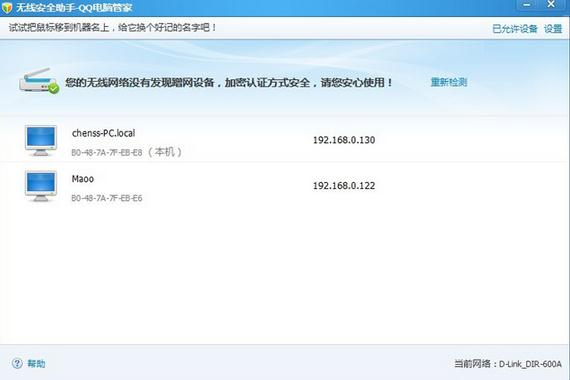电脑管家怎么防止路由器被蹭网_电脑管家防止wifi被蹭网
现在很多用户都会在自己的电脑上安装电脑管家,电脑管家的功能也非常强大,不仅能保护电脑系统的使用,还能防止路由器被蹭网,下面是www.886abc.com整理的电脑管家防止路由器被蹭网的方法,供您参考。
电脑管家防止路由器被蹭网的方法
正确安装后打开,点击右下角工具箱。
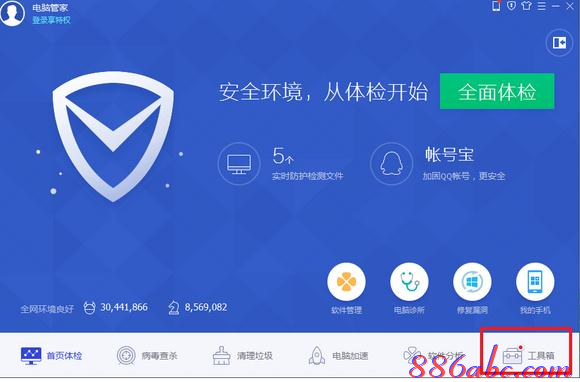
点击无线安全助手,第一次使用会出现初始化界面,之后就不会了。
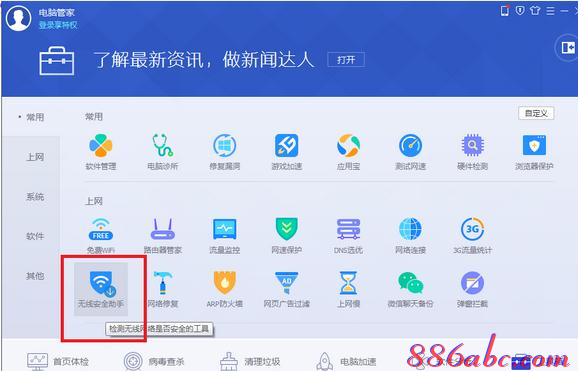
点击立即启用。
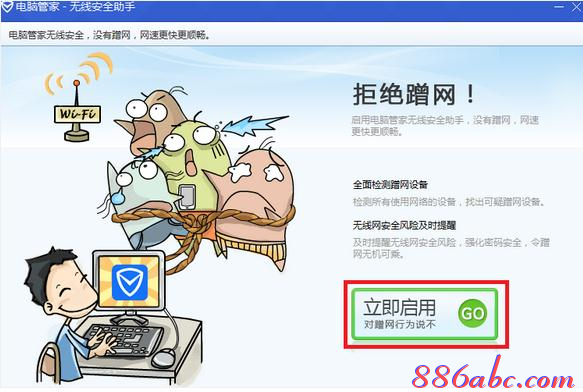
可以看到系统正在检测无线网络。
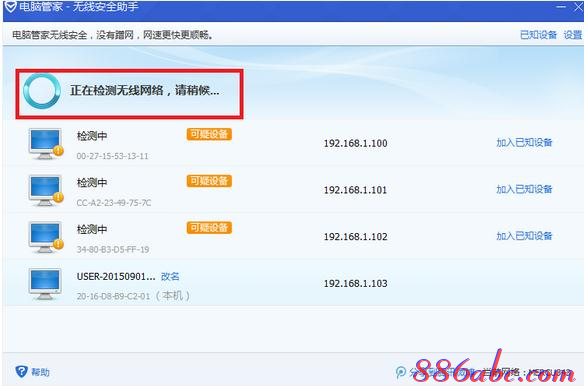
检测完毕后会出现可疑设备数和他们的IP地址,将鼠标移动到机器名上还可以对他们进行改名。
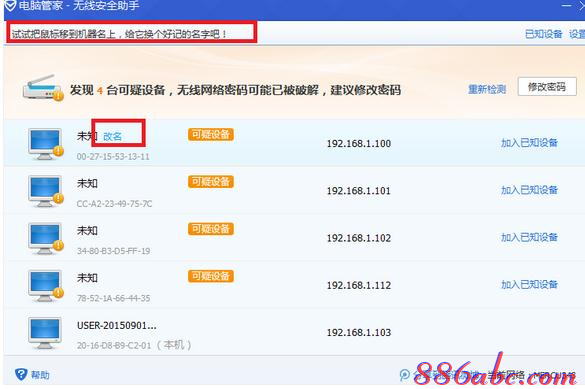
改名后效果如下。如果可以设备是你知道的用户,你可以点击加入已知设备。
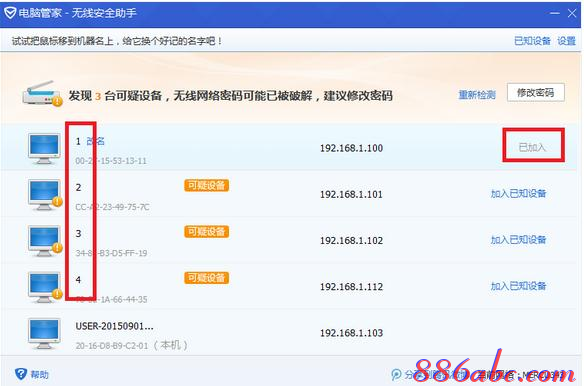
点击右上角的已知设备,可以将加入的已知设备踢出。
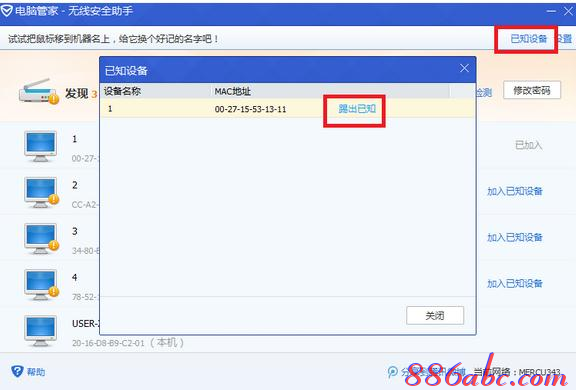
点击右上角的设置,可以选择设置你需要的提示,设置好后点击确定即可。
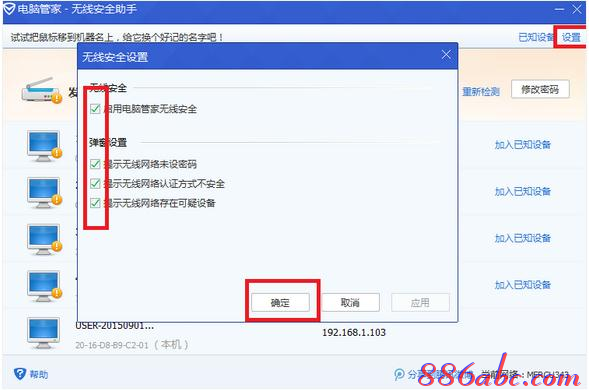
如果可以设备太多,你可以点击修改密码,在弹出的对话框中右具体修改密码的详细步骤,按照步骤操作就是。
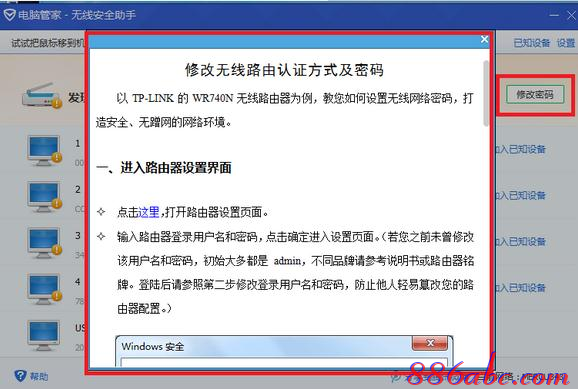
好了,修改密码后重新检测就可以看到没有发现可以设备或者可以设备大大减少了!